DVD в MKV – конвертируйте или копируйте DVD в видео MKV для удобного воспроизведения
Если вы хотите смотреть фильмы с DVD-дисков, вам необходимо использовать предназначенный для этого DVD-плеер, или просто конвертировать DVD в MKV файлы бесплатно. Как формат контейнера мультимедиа, MKV может хранить все видео, аудиодорожки, субтитры и информацию о данных, как и DVD. Таким образом, чтобы получить коллекцию фильмов и видео с ваших DVD, извлеченных на ваш компьютер, вам лучше конвертировать DVD в MKV бесплатно. Вместо того, чтобы искать DVD-плеер, вы можете использовать следующие методы для копирования ISO или DVD в MKV. Читайте ниже, чтобы узнать больше.
Список гидов
Часть 1: Зачем конвертировать DVD в MKV бесплатно Часть 2: Лучший метод конвертации DVD в MVK Часть 3: Как конвертировать DVD в MKV с исходным качеством Часть 4: Часто задаваемые вопросы о том, как конвертировать DVD в MKVЧасть 1: Зачем конвертировать DVD в MKV бесплатно
Прежде чем узнать, зачем вам нужно бесплатно конвертировать DVD в MKV, вам следует сначала узнать, что такое DVD и MKV.
DVD — это аббревиатура цифрового видеодиска или цифрового универсального диска, и это тип оптического диска, который можно использовать для хранения данных и файлов. В то время DVD были популярны в качестве хранилища медиафайлов, особенно для видео и фильмов. Это улучшение по сравнению с CD, которые могут хранить только аудиофайлы из-за их небольшой емкости данных.
Между тем, MKV означает Matroska Video, который появился в России в 2002 году. Файлы MKV не находятся в формате сжатия, а являются форматами контейнеров, что является распространенным заблуждением среди тех, кто с ними не знаком. Разница в том, что форматы контейнеров могут добавлять аудио, видео и субтитры в один файл. Более того, этот формат контейнеров рассчитан на будущее, то есть он не устареет со временем. Кроме того, вы можете использовать и хранить его на любом современном устройстве и медиа-хранилище.
Теперь, когда мы знаем, что такое DVD и MKV, давайте поговорим о причине, по которой вам нужно конвертировать DVD в MKV. Основная причина в том, что DVD — это аналоговое хранилище информации, популярность которого снижается из-за перехода на цифровые технологии. Наши технологии постоянно развиваются; все больше людей полагаются на USB и жесткие диски, которые могут хранить различные форматы файлов, включая MKV. Поэтому вы можете рассмотреть возможность конвертации всех DVD в MKV, чтобы вы могли использовать их на любом устройстве. Узнайте, как конвертировать с помощью лучшего доступного инструмента, в следующем разделе.
Часть 2: Лучший метод конвертации DVD в MKV
Ищете лучший инструмент для эффективного бесплатного копирования DVD в MKV? 4Easysoft DVD Ripper является одним из лучших рекомендуемых вам конвертеров DVD в MKV. Он может помочь вам безопасно скопировать партию DVD в MKV, MP4, MOV, AVI и другие цифровые форматы. Он также имеет встроенную функцию добавления субтитров, аудиодорожек, водяных знаков и редактирования видео.

Конвертируйте DVD в MKV и более 600 видео- и аудиоформатов.
Обеспечивает ускорение графического процессора с 60-кратным увеличением скорости процесса копирования.
Отрегулируйте настройки, чтобы создавать видео в форматах ISO и MKV без потери качества.
Поддержка большего количества инструментов редактирования для добавления потрясающих эффектов в видео.
100% Безопасный
100% Безопасный
Шаги по копированию DVD в MKV с помощью Ultimate DVD Ripper:
Шаг 1Установить 4Easysoft DVD Ripper
Во-первых, после успешной загрузки программы, приступайте к установке инструмента. Откройте инструмент для запуска и откройте главное окно интерфейса. В верхней части окна интерфейса нажмите Загрузить DVD и вставьте DVD-диск на компьютер.
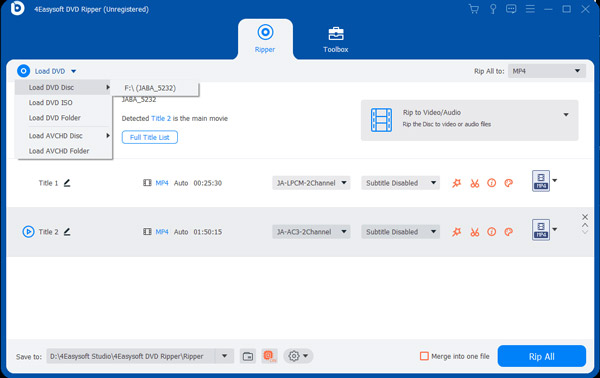
Шаг 2Добавить звук к видео
Далее нажмите кнопку Редактировать кнопку для изменения видео перед конвертацией DVD в MKV. Используйте Аудио вкладку для добавления аудиодорожек и фоновой музыки к выбранному видео. Вы можете отрегулировать громкость, добавить любую часть видео и задержать вступление музыки. После того, как вы закончите добавлять аудио и музыку, нажмите ХОРОШО для подтверждения.
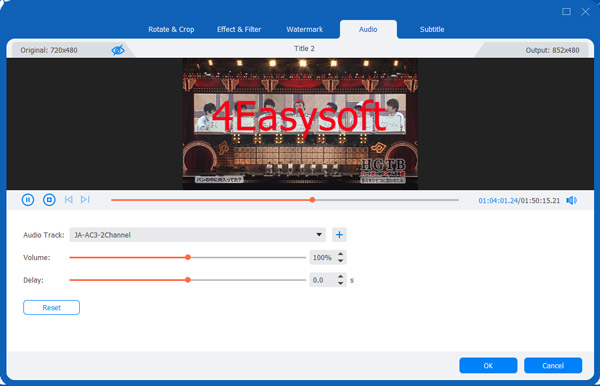
Шаг 3Добавить субтитры
Аналогично, нажмите кнопку «Изменить», чтобы добавить субтитры к видео. Используйте вкладку «Субтитры», чтобы начать добавлять субтитры к любой части видео. Вы можете выбрать формат текста, изменить цвет текста и настроить прозрачность слов. После того, как вы закончите включать субтитры, нажмите ХОРОШО для проверки изменений.

Шаг 4Начать преобразование файла DVD в MKV
Наконец, после добавления аудиодорожек и субтитров, можно приступать к конвертации файлов. Нажмите кнопку Копировать все в: выпадающий список, расположенный в верхней правой части интерфейса, и выберите формат видео MVK. Затем выберите предпочитаемый выходной каталог файла, чтобы быстро найти файл. Теперь вы можете нажать Разорвать все для начала конвертации DVD в MKV. Время обработки зависит от продолжительности видео.
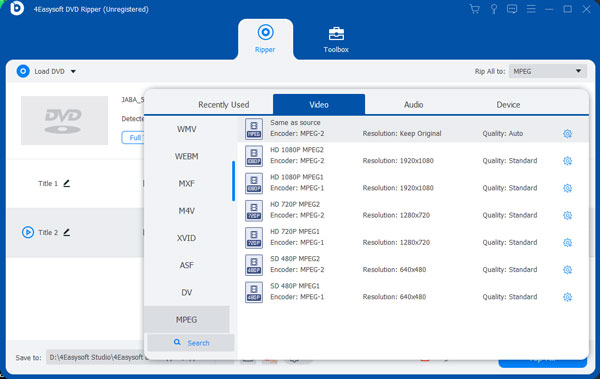
Часть 3: Как конвертировать DVD в MKV с исходным качеством
В дополнение к DVD-рипперу вы также можете использовать 4Easysoft Total Video Converter для конвертации DVD в MKV бесплатно, и он также сохранит исходное качество преобразованного файла. Он предоставляет разработанный DVD риппер, видеоконвертер и видеоредактор для вас. Функции и возможности этого инструмента не идут ни в какое сравнение с программным обеспечением, упомянутым ранее. Он может безопасно копировать DVD в MKV, включая все дорожки, аудио, видео и субтитры.

Конвертируйте и копируйте DVD в MKV и более 1000 других видео- и аудиоформатов.
Настройте параметры видео, чтобы сохранить высокое качество выходного видео.
В 50 раз более высокая скорость конвертации DVD в видео MKV с ускорением графического процессора.
Предоставляет дополнительные инструменты редактирования для обрезки, кадрирования, поворота, добавления эффектов и т. д.
100% Безопасный
100% Безопасный
Пошаговая инструкция по конвертации DVD в MKV с исходным качеством с помощью AnyMP4 DVD Ripper.
Шаг 1Установите конвертер DVD в MKV
Для начала установите программу после ее успешной загрузки. Продолжайте запускать инструмент, чтобы увидеть основной интерфейс. Затем нажмите Загрузить DVD в верхней левой части окна, чтобы импортировать любое видео с вашего ПК.

Шаг 2Редактируйте видеофайлы DVD перед конвертацией
После того, как вы выбрали DVD-видео, которые вы хотите конвертировать, у вас есть возможность редактировать их с помощью Редактировать Меню. Вы можете найти его в редактор окно, которое позволяет вращать, обрезать, добавлять водяные знаки и другие эффекты.

Шаг 3Начать конвертацию DVD в MKV
После того, как вы закончите редактирование указанного видео, вы можете, наконец, приступить к конвертации файла. Используйте Конвертировать все в: выпадающий список опций и выберите MKV. И если все хорошо, нажмите кнопку Конвертировать все кнопку, чтобы начать конвертацию DVD в видеофайл MKV.

Часть 4: Часто задаваемые вопросы о том, как конвертировать DVD в MKV
-
Как скопировать DVD в MKV через Handbrake?
Откройте Handbrake на вашем компьютере и выберите ваш DVD-файл. Затем он автоматически просканирует название и главы ваших видео. Вы можете изменить настройки по своему усмотрению. После этого вы можете нажать кнопку Предустановленный меню и выберите МКВ возможность конвертировать DVD в MKV.
-
Можно ли скопировать DVD в MKV с разрешением 1080p?
Хотя большинство DVD-видео имеют качество только 720p, вы можете использовать 4Easysoft DVD Ripper для конвертации DVD в MKV с высоким качеством и разрешением 1080p.
-
Снимет ли конвертация DVD в MKV защиту от копирования?
Да, большинство DVD-рипперов снимут защиту и легко преобразуют ваш DVD-диск в видео MKV. Затем вы сможете воспроизводить и смотреть их на любых устройствах.
Заключение
Этот урок научил вас, как риповать и конвертировать DVD в файлы MKV на вашем компьютере с помощью двух разных программ. Вам не нужно беспокоиться о потере исходного высокого качества DVD-диска с помощью 4Easysoft DVD Ripper. А также не стесняйтесь оставлять свои комментарии и предложения по копированию DVD в MKV, мы хотим видеть ваши отзывы под этой статьей.
100% Безопасный
100% Безопасный



